Būdai, kaip išjungti „Lock“ ekraną „Windows“

- 3587
- 1172
- Cecil Kreiger
Tarp metodų, naudojamų apriboti neteisėtą prieigą prie kompiuterio, „Windows OS“ kūrėjai pateikė tokį įdomų sprendimą kaip užrakto ekranas. Jo esmė yra ta, kad jei vartotojas kurį laiką nenaudojo kompiuterio nustatymuose, norėdami toliau dirbti.

Užrakto ekranas paprastai pasirodo, jei kompiuteris buvo miego režime, kartais įkeliant operacinę sistemą. Tokia atsargumo priemonė yra svarbi biurų kompiuteriams arba jei keli žmonės naudojami namų nešiojamuoju kompiuteriu ar darbalaukio įrenginiu, o prieiga yra nepageidaujama likusiems žmonėms.
Ši parinktis pagal numatytuosius nustatymus yra „Windows“, ir daugeliui vartotojų reikia perteklinio pelės spustelėjimo, o dar labiau, kad slaptažodžio įvestis erzina. Bet, laimei, šis režimas yra neprivalomas, jei pageidaujamas, jis gali būti išjungtas, o jei vėl reikia - įjunkite. Šiandien mes kalbėsime apie tai, kaip tai padaryti, nes yra daugybė būdų, kaip daug išjungti/įjungti.
Kaip atrodo užrakto ekranas
Šis sąsajos elementas yra ekrano ekrano užsklandos su viena ar daugiau šio kompiuterio vartotojų piktograma ir pasiūlymas (mygtukas), kad įvestumėte į sistemą įvedant įvedus slaptažodį, skirtą garsiems studijų įrašams. „Windows 10“ ši funkcija buvo diversifikuojama pridedant keletą papildomų elementų prie sąsajos (dabartinė/data, nešiojamųjų kompiuterių - akumuliatoriaus lygis) ir ekrano ekrano užsegimo sukimasis. Tačiau jo esmė išliko tokia pati - vartotojo identifikacija, siekiant užkirsti kelią neteisėtai prieigai po ilgo kompiuterio neveikimo, taip pat kai jis įjungiamas.
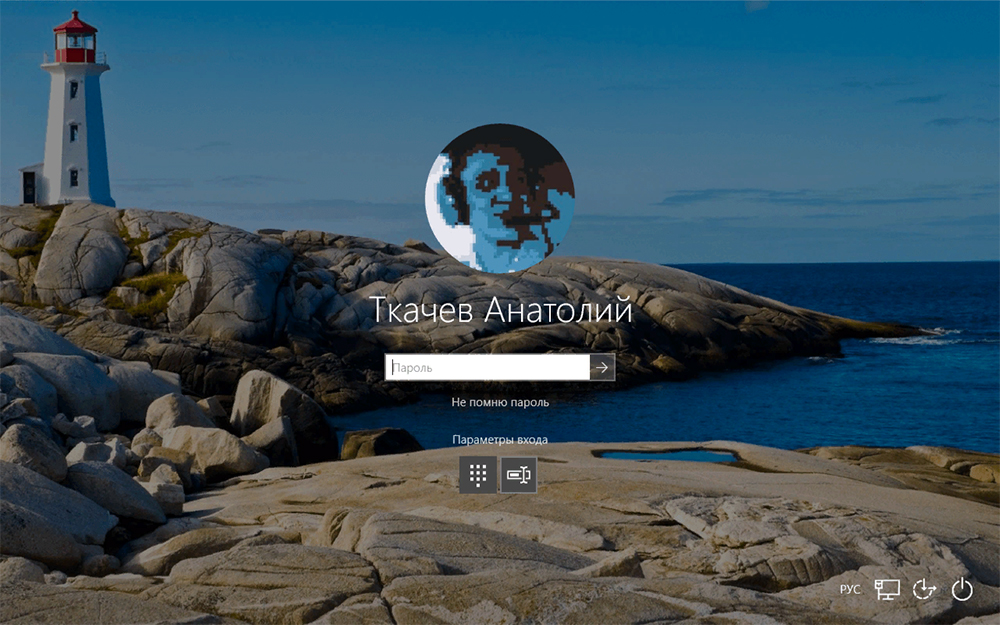
Net jei vartotojo abonementas yra vienoje kopijoje ir nėra apsaugota slaptažodžiu, užrakto ekranas vis tiek pasirodys.
Kaip išjungti užrakto ekraną
Paprastai EB pasirodo po tam tikro prastovos laikotarpio. Jei vartotojas nusprendė išvykti kelias minutes ir nori nedelsdamas naudoti šią funkciją, yra „Windows“ (Win+L) ekrano blokavimo karštų klavišų derinys.
Yra alternatyvi parinktis - per meniu „Pradėti“ ir toliau „užduočių tvarkyklė“ (turite eiti į skirtuką „Vartotojai“, po kurių kontekstiniame meniu, kurį sukelia dešinysis pelės paspaudimo, pasirinkite „Išjungti“). Galiausiai galite spustelėti „Ctrl+Alt+Del“ derinį ir pasirinkti elementą „Block Computer“.
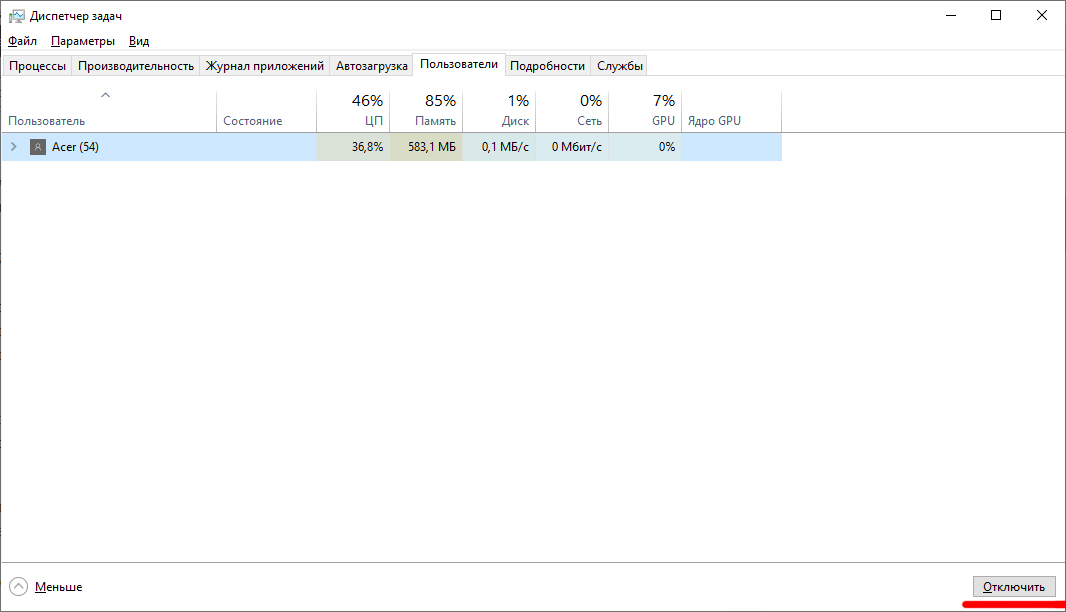
Tačiau būdai išjungti užrakto ekraną yra daug didesni, tačiau tai padaryti sunkiau, nei priversti blokuoti.
Išjungimas suasmeninant
Vienas iš pažangiausių ir funkcinių metodų, kaip pašalinti/įjungti „Windows 10“ užrakto ekraną, taip pat pakeisti užrakto laiką ir nustatyti kitus parametrus - sistemos skyriaus „Personalizavimas“ naudojimas „Suasmeninimas“.
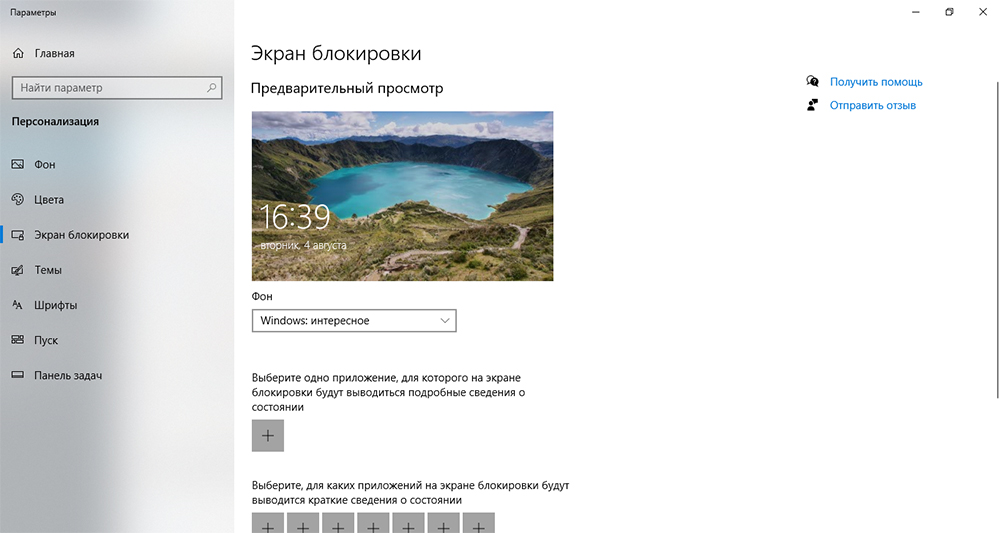
Norėdami tai padaryti, spustelėkite dešinįjį mygtuką bet kurioje darbalaukio srityje ir pasirodytame meniu pasirinkite elementą „Personalizavimas“. Tada pasirenkame skirtuką „Užrakinti ekraną“ ir gauname prieigą prie visų rūšių nustatymų lango, su kuriuo galite abu įjungti/išjungti šią funkciją ir manipuliuoti ja parametrais (pasirinkite fono modelį, nustatykite laukimo laiką, suasmeninkite juos suasmeninti juos, suasmeninkite juos. Atskirų programų parametrai ir kt. D.).
Atjunkite naudodamiesi vietinės grupės politikos redaktoriumi
Vienas greičiausių būdų išjungti/pašalinti užrakto ekraną „Windows 10“ yra vadinti sukurta paslauga, vadinama „Vietinės grupės politikos redaktoriumi“.
Jis vadinamas iš programų paieškos (Win+R arba per pradžios meniu), kurioje įvedame komandą „Gpedit“.MSC.
Atidarytame lange spustelėkite elementą „Kompiuterio konfigūracija“, pasirinkite pastraipą „Administraciniai šablonai“, tada pereikite prie „Valdymo skydelio“ ir pasirinkite „Personalizavimas“.
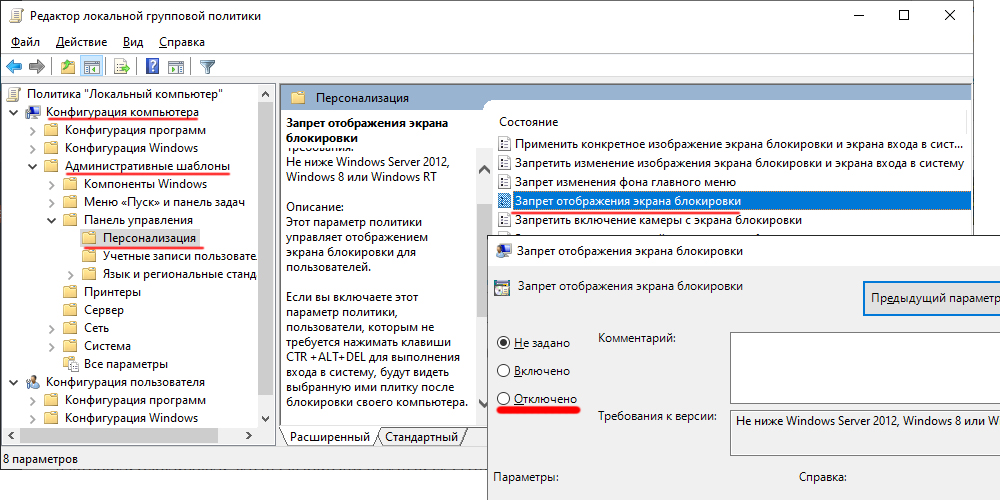
Mes ieškome filialo „Draudimas ekranui ekranui“, spustelėkite ją du kartus, po ekrano paviršiaus paviršiaus paviršiaus nustatymo ekrano, pasirinkite norimą rodyklę, patvirtinkite pakeitimus ir perkraukite kompiuterį perkrauti kompiuterį.
Sistemos failų ištrynimas, atsakingas už funkcijos veikimą
Naudojant „Windows“ ekrano užraktą galima pašalinti naudojant pakankamai paprastą būdą - pervadinus sistemos failus, reikalingus pastatytai funkcijai. Operacinės sistemos požiūriu, pašalinimo pervadinimas yra panašus į pašalinimą, tačiau vartotojas turi galimybę atkurti ankstesnius pavadinimus ir taip padaryti ekrano blokavimo funkciją dar kartą prieinamą funkciją. Jei naudojate pašalinimą naudodami „Standard Windows“ įrankius, tada atkūrimas bus prieinamas, jei vis dar yra būtini failai. Na, ar per jų importą, tačiau tai dar sunkiau, todėl geriau pervardyti, o ne ištrinti.
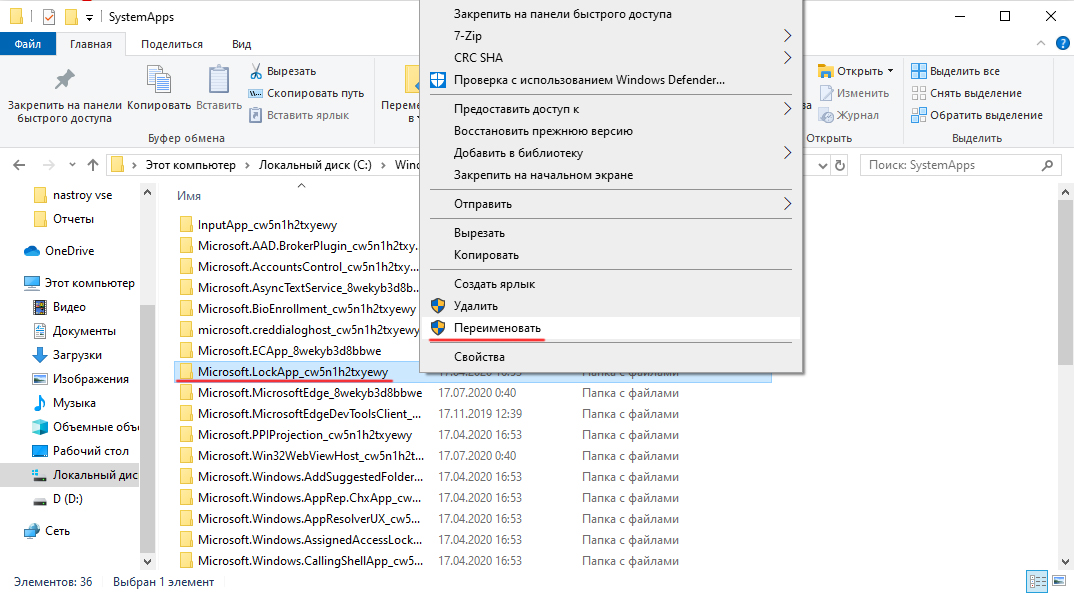
Šie failai yra „SystemApps \ Microsoft“ aplanke.„LockApp_cw5N1H2TXYEWY“ („Windows“ kataloge). Užuot pervardiję visus failus, pakanka pervardyti šį katalogą, tačiau jei neturite administratoriaus teisių (tai yra, kompiuterio savininko), turėsite naudoti trečiąjį „Partity Utility“ atrakinimo priemonę.
„Windows 10“ užrakto ekrano atjungimas per registrą
Registravimo redagavimas - operacija yra pavojinga, nes neteisingi veiksmai gali išprovokuoti rimtas bėdas, pradedant nestabiliu programų ar operacinės sistemos veikimu iki visiško pastarojo žlugimo, kai reikia iš naujo įdiegti „Windows“. Todėl mūsų rekomendacijos, kaip sukonfigūruoti užrakto ekraną per pakeitimus į įrašus sistemos registre, yra paruošti vartotojai. Ir prieš naudodamiesi tokiu būdu (pats universaliausias), turėtumėte sukurti sistemos atkūrimo sistemą. Tokiu atveju, jei būtų nenumatytos pasekmės, bus įmanoma grįžti į pradinę būseną, kad būtų galima teisingai pakartoti operaciją arba naudoti bet kurį iš alternatyvių metodų.
Taigi, mes apibūdiname veiksmų algoritmą:
- Paskambinkite į registro redaktorių („Win+R“, „Regedit“ komandos įdarbinimas);
- Pasirinkite maršrutą nuosekliai: HKEY_LOCAL_MACHINE, tada nuosekliai programinė įranga \ Politika \ Microsoft \ Windows \ Personalizavimas;
- „Windows“ „Personalizacijos“ eilučių nebuvimas nėra mirtinas, jas galima sukurti rankiniu būdu (spustelėkite „Windows“ užrašą su dešiniuoju mygtuku, pasirinkite „Sukurti skyrių“, priskirkite jam pavadinimą suasmeninti);
- Dešiniajame lange mes dar kartą spustelėjame PKM ir pasirinkite elementą „Sukurti“, naujame meniu - elementas „DWORD“ parametras, vairuokite jo pavadinimą - „Noloccreen“;
- Lieka priskirti šį parametrą tinkamą vertę dvigubu pelės paspaudimu: reikšmė „1“ parodys, kad blokavimo funkcija bus išjungta, o pakeitimai įsigalios po sistemos paleidimo;
- Norėdami atidaryti užrakto ekraną, turėsite nustatyti parametrą „0“.
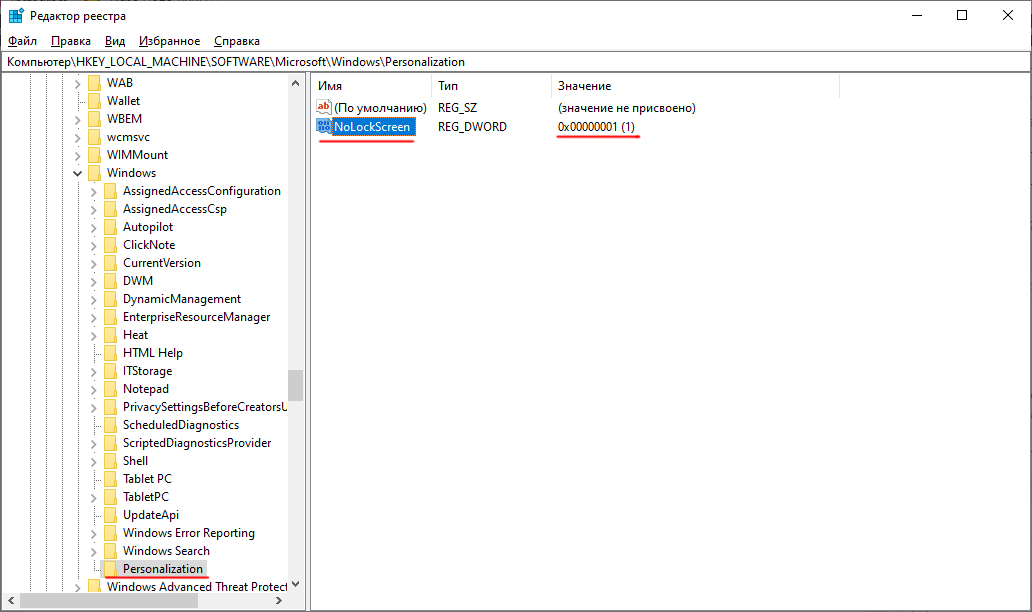
Išjungimas per BAT failą
Tie vartotojai, kurie nutiko dirbti pirmosiose „Windows“ versijose be grafinės sąsajos (MS-DOS). Kaip bebūtų keista, kūrėjai paliko šią galimybę visose vėlesnėse „Windows OS“ kartose, o naudodamiesi ja galite automatizuoti daugybę procesų paleidę sistemą.
Taigi, norėdami automatiškai išjungti ekrano užraktą „Windows“ versijose 7/8/10, turime atlikti šiuos veiksmus:
- Bet kuriame teksto rengyklėje mes sukuriame naują failą, įterpiame į ją „SystemRoot %\ System32 \ RUNDLLEXE“ liniją.„DLL Lockworfworkstation“;
- Mes išsaugojame failą, pakeisime jo plėtinį nuo TXT į BAT;
- Mes jį paleidžiame, du kartus spustelėdami pavadinimu.
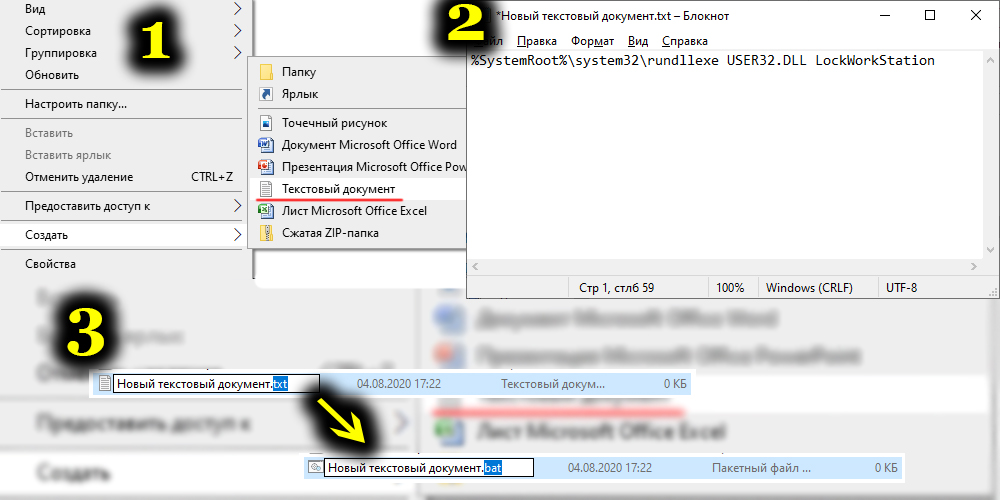
Blokavimo išjungimas naudojant trečią vietą
Galite atsikratyti erzinančio ekrano, naudodamiesi programinės įrangos programomis, kurias sukūrė „Trečiosios partijos“ kūrėjai. Pvz., Mes teikiame gana populiarią naudingumą, paskirstytą nemokamai - „Ultimate Windows Tweaker“. Su savo pagalba galite pakeisti daugybę operacinės sistemos parametrų, įskaitant W7/8/10 ekrano užrakto funkciją.
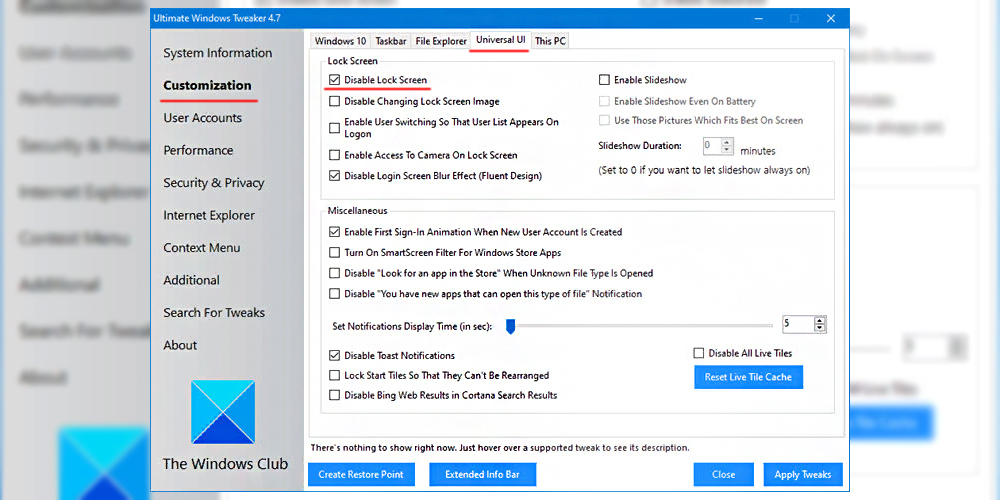
Taigi, norėdami išjungti ekrano užraktą, mes laikomės algoritmo:
- Mes randame programą, atsisiųsti, diegti, paleisti;
- Spustelėkite pagrindiniame meniu „pritaikymas“;
- Mes einame į skirtuką „Universal UI“;
- Mes įdėjome varnelę priešais „Išjungti užrakto ekraną“ (esantį „užrakto ekrano“ bloke);
- Patvirtinkite pakeitimus (taikykite patarimus).
Per komandinę eilutę
Galiausiai, norėdami užblokuoti „Windows 7-10“ ekraną, galite įvesti reikiamą komandą tiesiai į komandinę eilutę (tam turite turėti administratoriaus teises). Ši komanda yra tokia pati, kaip mes įterpėme į šikšnosparnio failą - %SystemRoot %\ System32 \ Rundll32.„Exe user32“.„DLL Lockworfworkstation“.
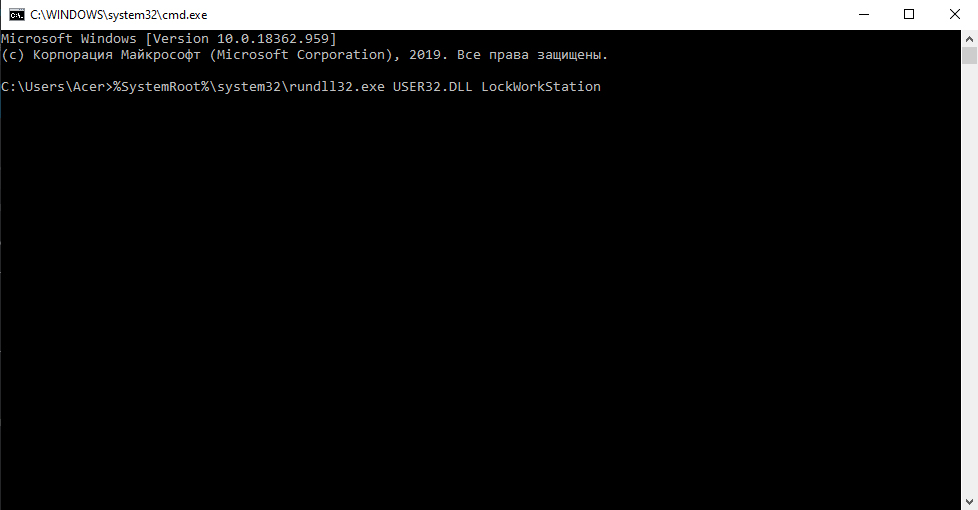
Tai yra, jo veiksmas yra visiškai panašus, tačiau vienas laikas - ekrano užraktas išsijungs, tačiau tik dabartinėje sesijoje. Iš naujo paleidžiant, turėsite pakartoti procedūrą arba naudoti kitą būdą.
Taigi, dabar jūs žinote visus įmanomus būdus, kaip apeiti užrakto ekrano problemą, ir visi jie yra grįžtami, leidžiantys, jei reikia, grįžti į ankstesnius nustatymus, kad padidintų kompiuterio naudojimo saugumą. Ir kuri iš jūsų pasirinktų būdų? Dalykitės komentarais apie tai, kaip sėkmingai atlikote šią operaciją, ji bus naudinga kitiems mūsų svetainės skaitytojams.

